win11怎样去电脑网页广告 win11如何消除浏览器广告

win11如何消除浏览器广告
方法一:
在你的浏览器上安装广告拦截插件,这些插件可以自动过滤网页上的广告,帮助你摆脱广告的干扰。
1、点击“菜单”。
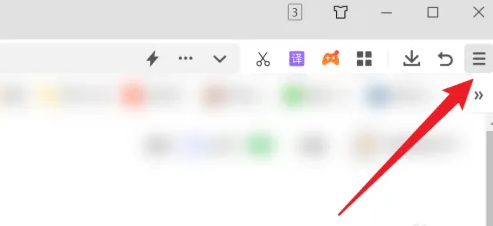
2、选择“更多工具”。
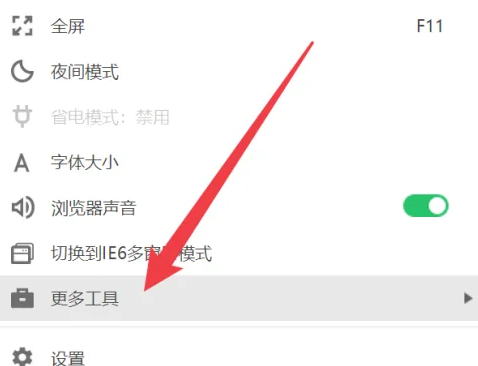
3、点击“广告拦截”。
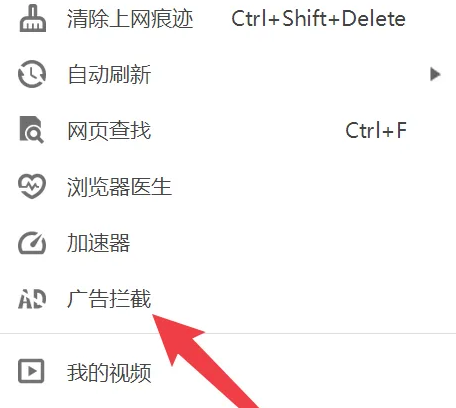
4、安装广告拦截插件并启用即可。

方法二:
使用第三方工具屏蔽广告。
1、例如腾讯管家,打开工具箱。

2、切换到“上网”,点击“网页广告过滤”。
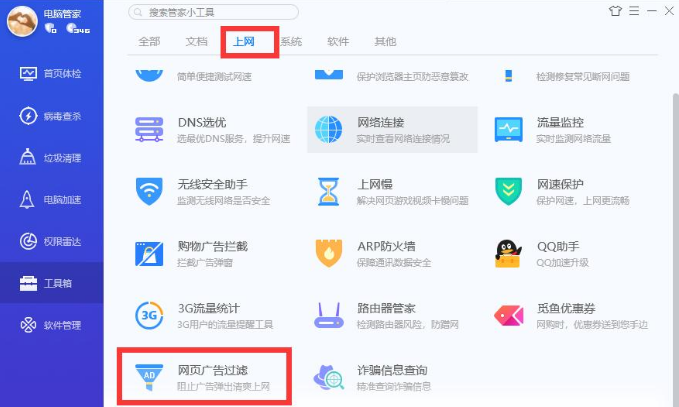
3、开启广告过滤即可。
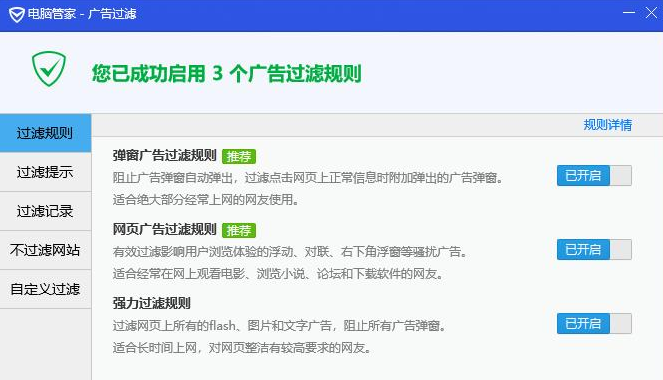
如何升级win11?
可以通过windows Update或官方渠道下载并安装win11系统升级包。或者更简单的方法是使用在线重装系统工具,一键在线自动安装,操作简单,非常方便,而这个过程你可以参考:电脑重装系统教程。
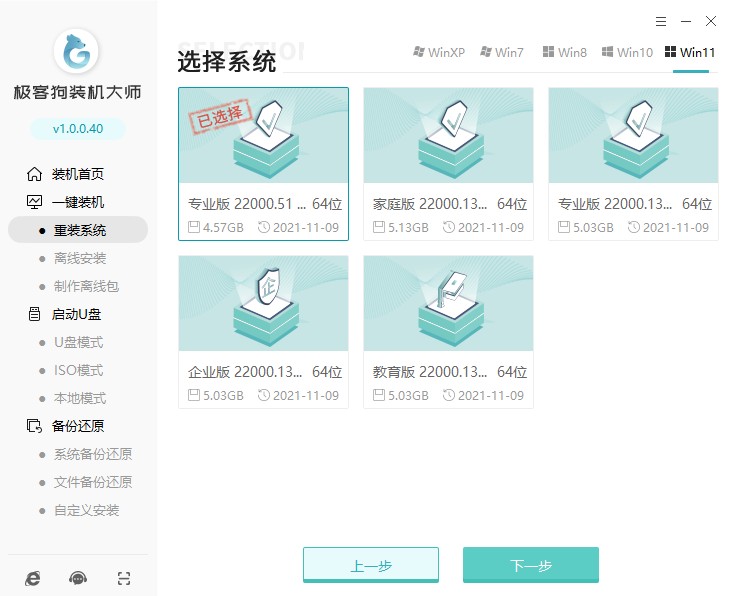
以上是,win11如何消除浏览器广告的一些方法。那么到这里,恭喜你,亲爱的小伙伴们!现在你已经掌握了在win11系统中去除电脑网页广告的技巧!再也不用忍受那些烦人的广告的困扰了!通过使用我们分享的方法,你可以轻松屏蔽网页广告,让你的浏览体验更加纯净和舒适。
原文链接:https://www.jikegou.net/cjwt/2639.html 转载请标明
极客狗装机大师,系统重装即刻简单
一键重装,备份还原,安全纯净,兼容所有

